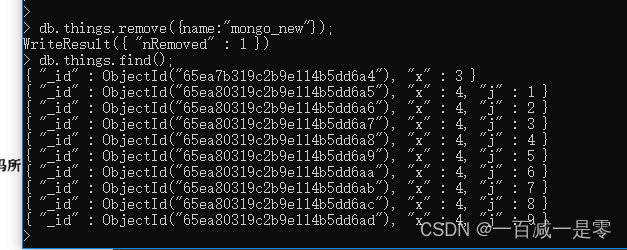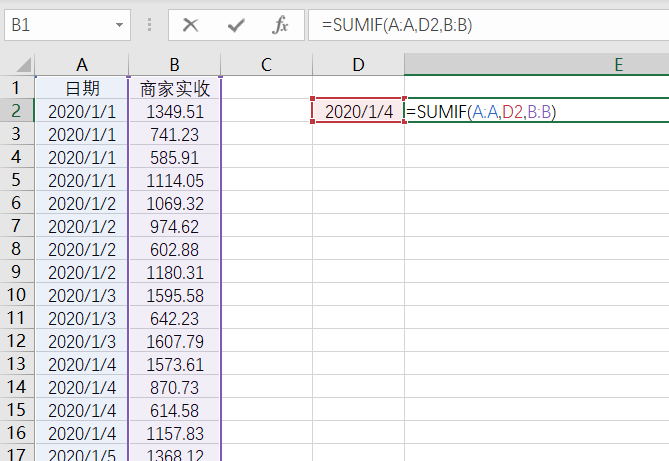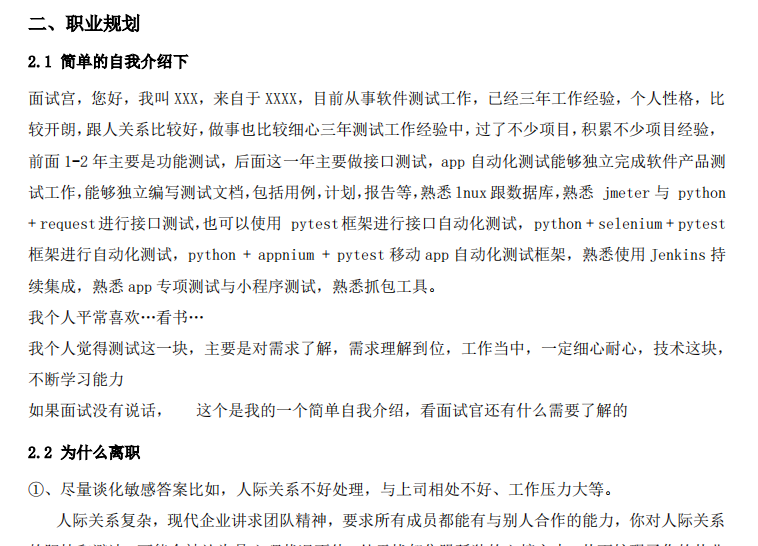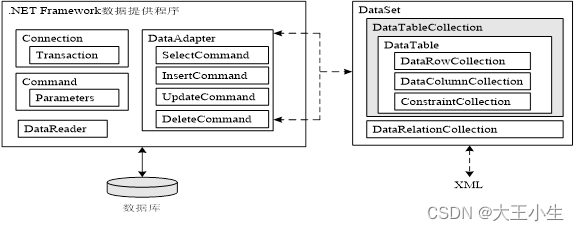Python编程语言简介
- Python 简介
- Python 发展历史
- Python 特点
- Python 环境搭建
- Python下载
- Python安装
- 环境变量配置
- 在 Unix/Linux 设置环境变量
- 在 Windows 设置环境变量
- 运行Python
Python 简介
Python是一种高级编程语言,由Guido van Rossum于1989年底发明。Python在设计时注重代码的可读性和简洁性,因此被称为“可读性强的语言”。
它是一种解释型语言,可以在多个操作系统上运行,包括Windows、Linux和Mac
OS等。Python语言具有简单易学、开发效率高、可移植性好、可扩展性强等优点,因此被广泛应用于Web开发、数据分析、人工智能、科学计算、自动化测试等多个领域。Python拥有丰富的第三方库,可以轻松实现各种功能。同时,Python社区也非常活跃,提供了大量的教程和文档,方便开发者学习和使用。
Python 发展历史
Python的发展历史可以分为以下几个阶段:
- 1989年,Guido van Rossum开始设计Python语言,最初的目的是为了解决ABC语言的一些问题。
- 1991年,第一个Python解释器诞生,这个版本的Python被称为Python 0.9.0。
- 1994年,Python 1.0发布,这是Python的第一个正式版本。
- 2000年,Python 2.0发布,这个版本引入了新的特性,如列表推导式、Unicode支持等。
- 2008年,Python
3.0发布,这个版本移除了一些过时的特性,同时引入了一些新的特性,如print函数变成了print()函数、整数除法变成了浮点数除法等。 - 2010年,Python 2.7发布,这个版本是Python 2.x系列的最后一个版本,也是为了向后兼容而发布的。
目前,Python 3.x系列已经成为主流版本,Python的发展也越来越快,社区也越来越活跃,各种应用领域也越来越广泛。
Python 特点
Python 是一种高级编程语言,具有以下特点:
简洁易学:Python 语法简单清晰,易于学习和使用。开发效率高:Python 有丰富的标准库和第三方库,可以快速开发出功能强大的应用程序。跨平台性好:Python 可以在多个操作系统上运行,如 Windows、Linux、MacOS 等。可扩展性强:Python 支持 C/C++ 扩展,可以通过 C/C++ 编写底层模块,提高程序性能。动态解释型:Python 是一种动态解释型语言,可以在运行时动态修改变量类型和对象属性等。面向对象:Python 是一种面向对象的编程语言,支持类、继承、多态等面向对象特性。大量第三方库:Python 有丰富的第三方库,可以方便地进行数据处理、Web 开发、科学计算、人工智能等领域的开发。
Python 环境搭建
Python可应用于多平台包括 Linux 和 Mac OS X。
你可以通过终端窗口输入 “python” 命令来查看本地是否已经安装Python以及Python的安装版本。
Python下载
Python最新源码,二进制文档,新闻资讯等可以在Python的官网查看到:
Python官网:https://www.python.org/
你可以在以下链接中下载 Python 的文档,你可以下载 HTML、PDF 和 PostScript 等格式的文档。
Python文档下载地址:https://www.python.org/doc/
Python安装
- Python已经被移植在许多平台上(经过改动使它能够工作在不同平台上)。
- 您需要下载适用于您使用平台的二进制代码,然后安装Python。
- 编译的源代码,功能上有更多的选择性, 为python安装提供了更多的灵活性。
环境变量配置
程序和可执行文件可以在许多目录,而这些路径很可能不在操作系统提供可执行文件的搜索路径中。
- path(路径)存储在环境变量中,这是由操作系统维护的一个命名的字符串。这些变量包含可用的命令行解释器和其他程序的信息。
- Unix或Windows中路径变量为PATH(UNIX区分大小写,Windows不区分大小写)。
- 在Mac
OS中,安装程序过程中改变了python的安装路径。如果你需要在其他目录引用Python,你必须在path中添加Python目录。
在 Unix/Linux 设置环境变量
在 csh shell:
输入
setenv PATH "$PATH:/usr/local/bin/python", 按下 Enter。
在 bash shell (Linux):
输入
export PATH="$PATH:/usr/local/bin/python" ,按下 Enter。
在 sh 或者 ksh shell:
输入
PATH="$PATH:/usr/local/bin/python" , 按下 Enter。
注意: /usr/local/bin/python 是 Python 的安装目录。
在 Windows 设置环境变量
在环境变量中添加Python目录:
在命令提示框中(cmd) :
输入path=%path%;C:\Python 按下 Enter。
注意: C:\Python 是Python的安装目录。
也可以通过以下方式设置:
- 右键点击"计算机",然后点击"属性"
- 然后点击"高级系统设置"
- 选择"系统变量"窗口下面的"Path",双击即可!
- 然后在"Path"行,添加python安装路径即可(我的D:\Python32),所以在后面,添加该路径即可。
ps:记住,路径直接用分号";"隔开! - 最后设置成功以后,在cmd命令行,输入命令"python",就可以有相关显示。
运行Python
有三种方式可以运行Python:
1、交互式解释器:
你可以通过命令行窗口进入 Python,并在交互式解释器中开始编写 Python 代码。
你可以在 Unix、DOS 或任何其他提供了命令行或者 shell 的系统进行 Python 编码工作。
$ python # Unix/Linux
或者
C:>python # Windows/DOS
以下为Python命令行参数:
-d 在解析时显示调试信息
-O 生成优化代码 ( .pyo 文件 )
-S 启动时不引入查找Python路径的位置
-V 输出Python版本号
-X 从 1.6版本之后基于内建的异常(仅仅用于字符串)已过时。
-c cmd 执行 Python 脚本,并将运行结果作为 cmd 字符串。
file 在给定的python文件执行python脚本。
2、命令行脚本
在你的应用程序中通过引入解释器可以在命令行中执行Python脚本,如下所示:
$ python script.py # Unix/Linux
或者
C:>python script.py # Windows/DOS
注意:在执行脚本时,请检查脚本是否有可执行权限。
3、集成开发环境
(IDE:Integrated Development Environment): PyCharm PyCharm 是由 JetBrains
打造的一款 Python IDE,支持 macOS、 Windows、 Linux 系统。
PyCharm 下载地址 : https://www.jetbrains.com/pycharm/download/
PyCharm 安装地址:http://www.runoob.com/w3cnote/pycharm-windows-install.html